|
||||||
|
||||||
| 列車の運転モード | ||||||
| [Train]メニューを開き、[列車]を選択します。 列車管理のための格納ボックスの一覧が表示されるので、○ボタン+方向キー上下/左クリックして運行中の列車を選び、一番下の[運転]を選択すると運転モードへ移行します。 列車の運転モードでは、すべての列車を運転することができます。ただし、同時に操作することのできる列車は1台までで、一度に複数の列車を運転することはできません。 |
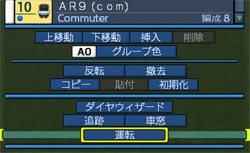 |
|||||
| 操作説明 | ||||||
| 列車の運転モードでは、操作をするために必要な専用のインターフェースが用意されています。 | ||||||
 |
||||||
| ➀速度メーター 現在の列車の速度が表示されます。その列車の最高速度は赤い部分で示されます。 ➁速度レバー □ボタンを押すと、ニュートラルになります。下の青が加速、上の赤が減速、真ん中の白がニュートラルとなり、加減速の強さには段階があります。なお、緊急停止装置が作動した場合は操作できなくなります。 【列車の加減速の調整】 コントローラー:L1ボタン・R1ボタン マウス:左クリック・左ドラッグ・マウスホイール キーボード:[↑][↓]キー ➂警笛 △ボタン/左クリックで警笛音が鳴ります。列車の種類によって、いくつかの警笛音があります。 ➃列車情報 運転している列車の番号と名前が表示されます。 ➄駅情報/制限速度 列車が駅に近づくとその駅の情報が表示されます。停車駅か通過駅か、停車駅の場合は発車条件や発車時刻、発車までのカウントダウンが表示されます。発車時刻になると、右下の発車ランプが点灯します。 走行中は、速度制限がかかっている場合のみ、その制限速度が表示されます。 ➅運転席/車外 カメラ位置を運転席か車外のどちらかに変更します。 ➆日時 現在の日時が表示されます。 ➇時計 OPTIONSボタンを押す/左クリックすると時間が止まり、もう一度押すと再開します。 ➈運転モード解除 運転モードをやめる場合は、このボタンを選択します。 ➉表示オプション 左のアイコンを選択するとサテライトの表示/非表示を切り替えられます。右のアイコンを選択すると、一時的にすべてのメニューを非表示状態にできます。×ボタン/画面を左クリック/[Esc]キー・数字の[0]キーなどで再表示されます。 |
||||||
| 注意事項 | ||||||
| ・列車の運転中、分岐点での進行ルートや駅での停車、通過、折り返しは、あらかじめ設定されたダイヤグラムに従って運行します。ただし、速度制限、駅での出発条件などを無視して運転することもできます。 ・自分の運転によって他の車両の運行に影響が出てしまう場合があります。列車が詰まったり、時間通りに駅に到着しないなど、設定したダイヤが乱れてしまう可能性もあるため、事前にセーブを行うなどして十分にご注意ください。 ・停車駅では、車両全体が駅のホームに収まった状態で停止すれば停車扱いとなります。ただし、停車予定の駅に一定のスピード以上で進入すると、自動で緊急停止装置が作動し、強制的に停車扱いとなります。緊急停止装置が作動している間は、速度レバーを操作することができません。 ・運転モード中に列車がマップ外へ出た場合は、操作ができなくなります。一定時間後に列車が戻ってきた際に、再び操作できるようになります。 ・運転モード中は各種ファンファーレやゲームオーバーが基本的に発生しません。また、時間の進行を早くしたり遅くしたりすることもできません。 |
||||||
| 運転のコツ | ||||||
| 列車を駅にうまく停車させられない場合は、以下のポイントを参考にしてみてください。 ・駅のホームに進入する前に、あらかじめスピードを落としておく。 ・停車する際は、まずブレーキを強めにかけ、徐々に緩めていく。 ・運転する列車に対して、ホームの長さと発車時刻の設定には余裕をもたせる。 また、運転モード中でも右スティック/右ドラッグでカメラの向きを変えることができます。様々な視点で自分の運転を楽しんでみるのもいいでしょう。 |
||||||
| © 2010-2023 ARTDINK. All Rights Reserved. ※このマニュアルはJava Scriptを使用しています。使用中のブラウザのJava Scriptの設定をオンにしてください。 |
||||||